У цьому короткому посібнику я покажу вам практичну функцію Excel, за допомогою якої ви швидко можете визначити, яке звання або яке розташування займає працівник або учень у таблиці. Замість того, щоб обчислювати розташування вручну, ви можете використовувати просту формулу для автоматизації цього процесу. Цей метод не лише ефективний, але й особливо корисний, коли значення у вашій таблиці змінюються. Давайте почнемо!
Основні відомості
Запропонований метод використовує комбінацію функції рангу та абсолютної посилання, щоб динамічно показувати розташування. Таким чином, ви миттєво отримуєте результат, не потребуючи додаткових дій. Функція оновлюється автоматично при зміні вхідних значень.
Послідовність дій
Почнемо з обчислення рангу певної позиції у вашій таблиці.
Щоб визначити позицію рангу учня, спочатку перейдіть до відповідної комірки, де ви бажаєте показати результат. Для цього просто клацніть у вибрану комірку.
Тепер використовуйте функцію Рангу. Це означає, що у вибрану комірку ви повинні ввести формулу =РАНГ(). Це є стартовою точкою для обчислення. Функція Рангу приймає два ключові аргументи: значення, ранг якого потрібно визначити, та посилання на всій списку, у якому порівнюється це значення.
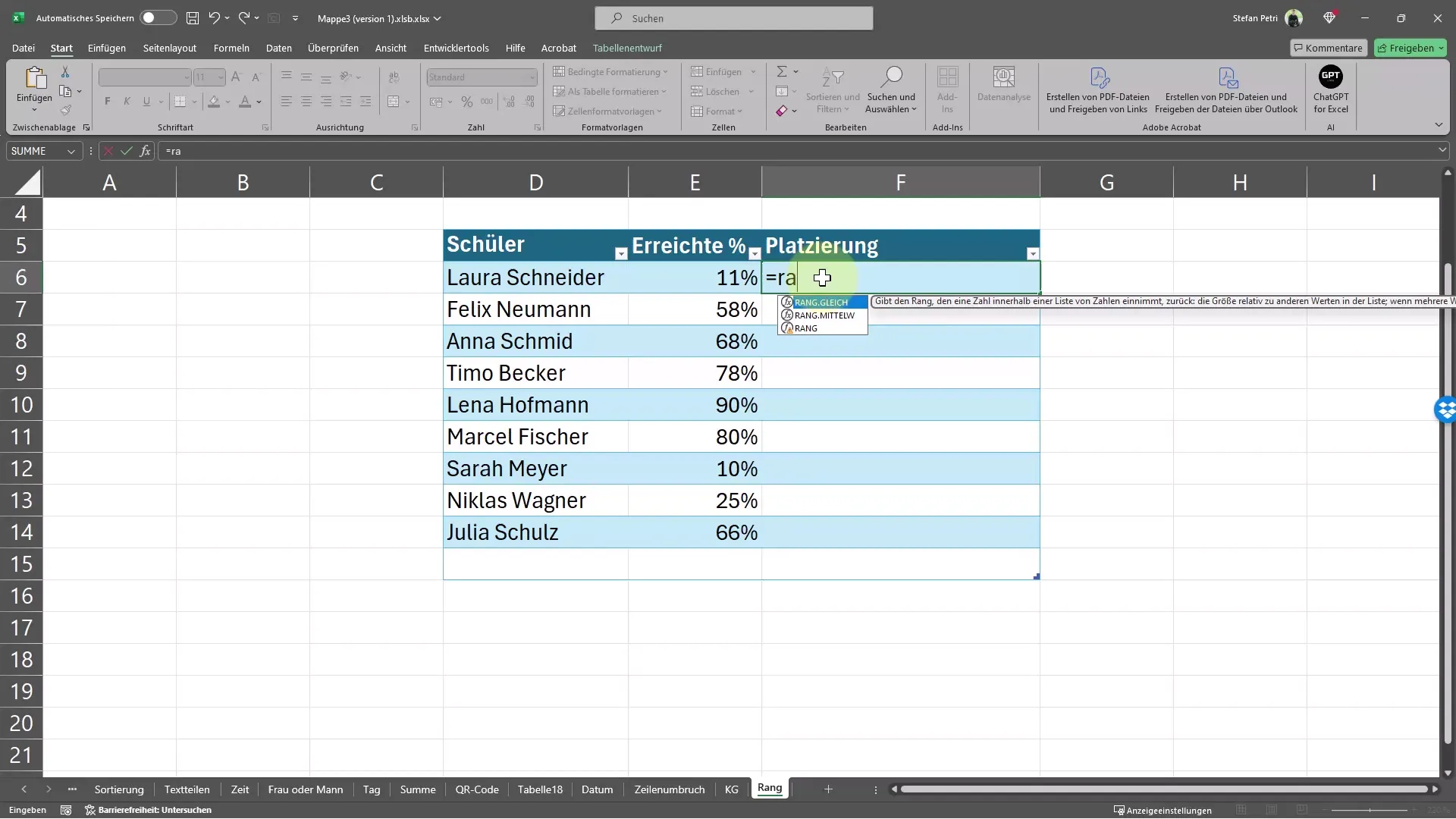
Вказуйте посилання на всю рядок, де знаходяться результати ваші учні або працівники. Важливо, щоб ви переконалися, що при використанні формули посилання залишається незмінним при копіюванні або пересуванні формул в інші комірки.
Для цього використовується клавіша F4. Ця клавіша дозволяє вам перетворити посилання на весь список у абсолютне посилання. Після натискання клавіші F4 посилання в формулі буде правильно відформатовано, щоб воно не змінювалося під час наступних обчислень. Не забудьте закрити дужку!
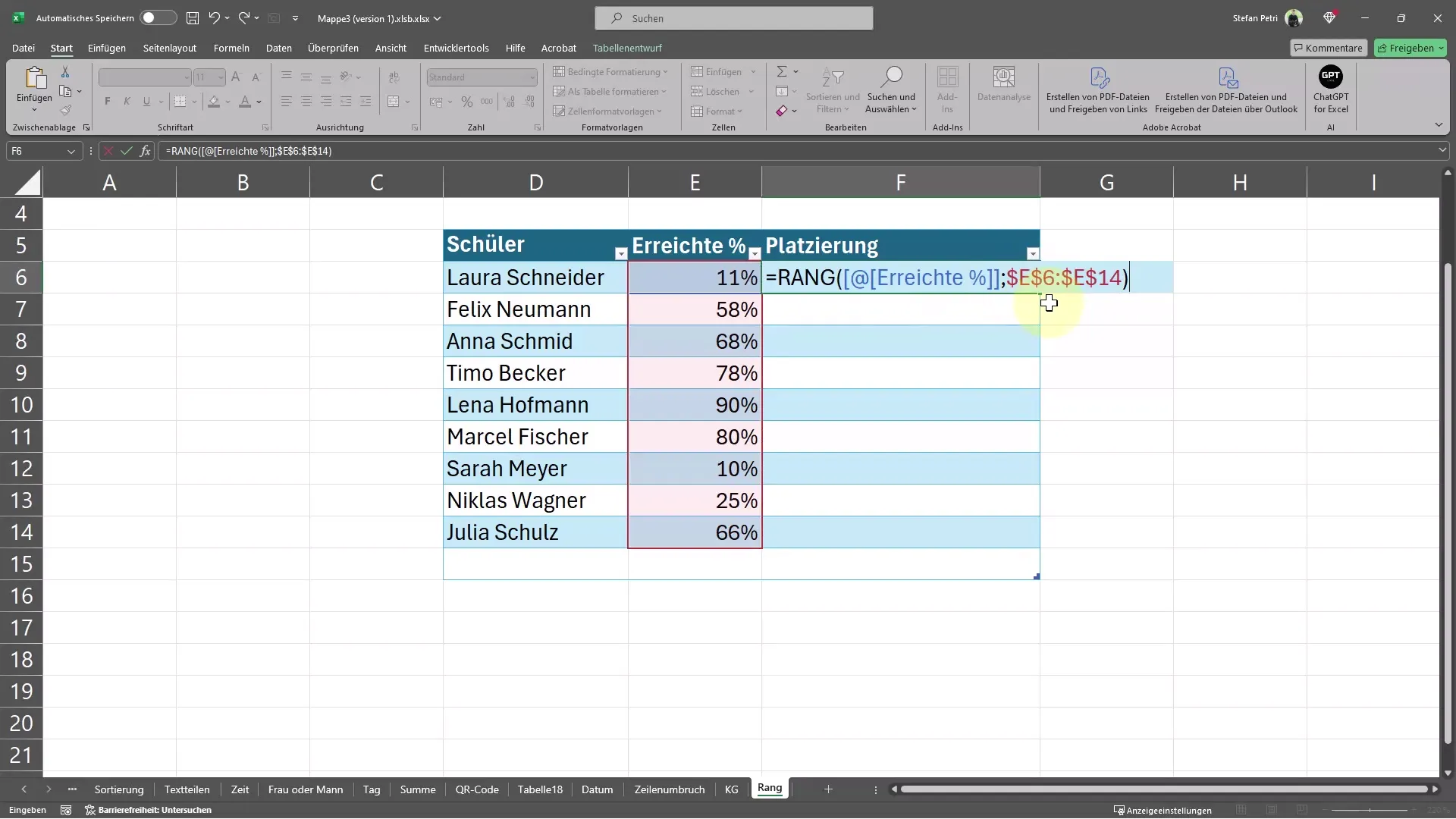
Зараз вам потрібно ввести ранг для значення, щоб перевірити, яке місце воно займає в порівнянні з іншими. Наприклад, ви можете ввести 99% замість балів, щоб побачити, яке місце досяг учень.
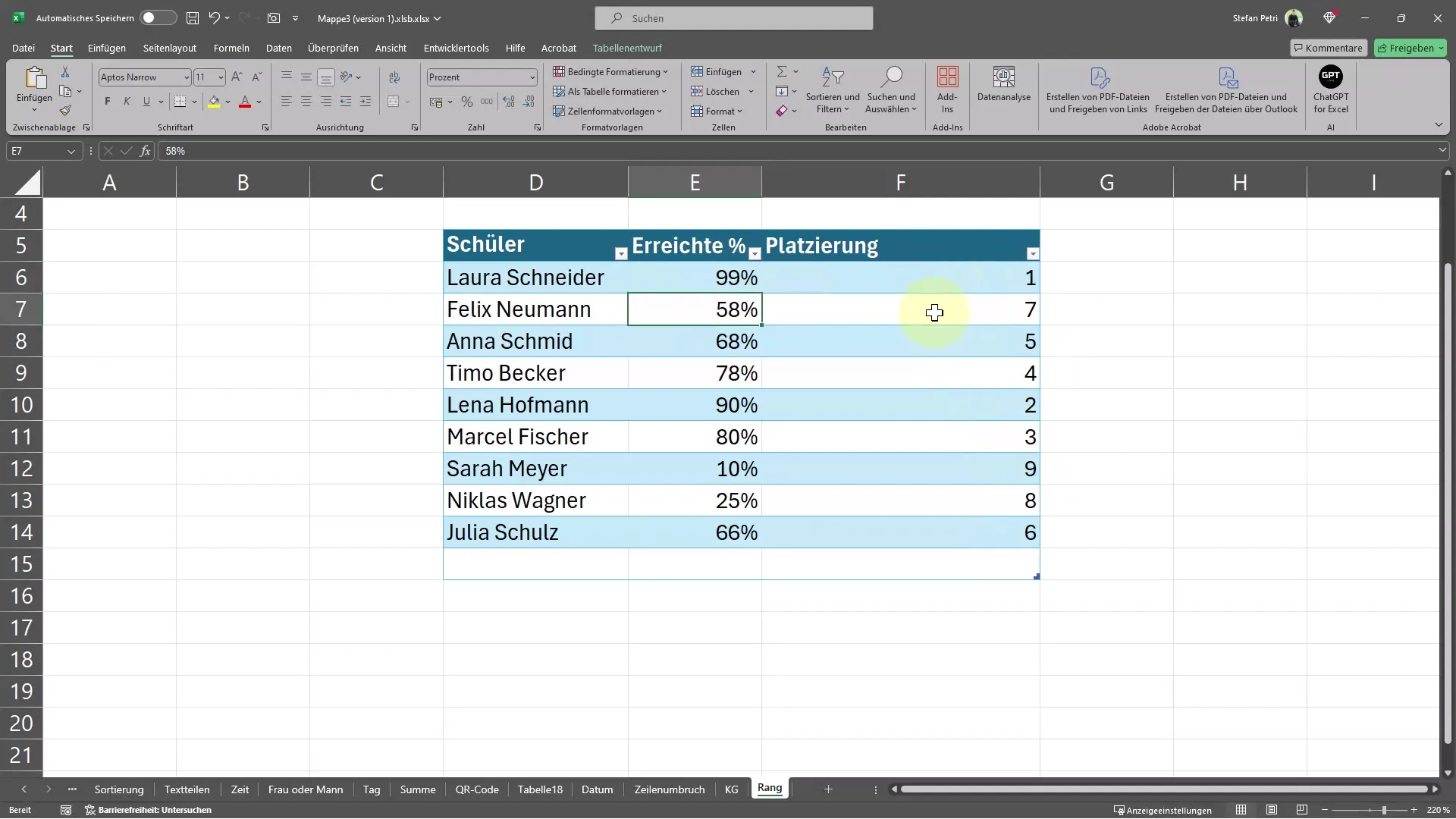
Як тільки ви завершили введення, ви побачите, що розташування автоматично оновлюється. Ця динамічна властивість Excel є особливо приємною, оскільки вона миттєво відображає вам змінену послідовність після того, як ви змінили вхідне значення.
Підсумок
В цій пам'ятці ви дізналися, як швидко та автоматично визначити розташування учня чи працівника за допомогою функції рангу в Excel. Ви знаєте, що важливо правильно встановлювати посилання, щоб уникнути помилок у розрахунках. Скористайтеся цією можливістю для ефективного аналізу ваших даних та збереження часу.
Часті питання
Як використовувати функцію рангу в Excel?Функцію рангу вводять як =РАНГ(Значення, Посилання), де ви вказуєте значення та посилання на весь список.
Чому мені потрібно використовувати клавішу F4?Клавіша F4 робить посилання абсолютним, щоб воно не змінювалося під час копіювання або перетягування формули.
Чи можна використовувати функцію рангу і для інших значень?Так, функцію рангу можна використовувати для кожного числового значення у вашому рядку даних.
Я не бачу змін у послідовності рангу. Де я зробив помилку?Перевірте, чи ваше посилання правильно встановлено на весь рядок і чи ви оновлюєте вхідні значення у відповідних комірках.


